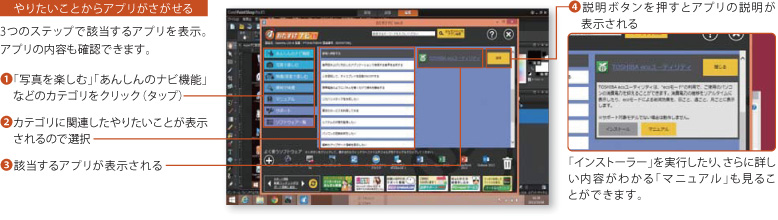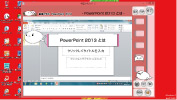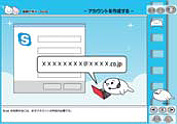![]()
dynabook Satellite T574(Core i5、i7) 2013秋冬モデル Webオリジナルモデル おすすめポイント

*搭載型番:PT57455KSUBW,PT57455KSXBW,PT57445KSUBW,PT57445KSXBW
*搭載型番:PT574KATP82AD7Y,PT574KATP82JD7Y,PT574KBTP82AD7Y,PT574KBTP82JD7Y
* Windows 8.1 プレインストールモデルは、 Windows 7にダウングレードすることはできません。
* Windows 7 Professional プレインストールモデルは、Windows 8.1 Pro 64ビットモデルを購入されたお客様の権利であるOSのダウングレード権に基づき、お客様に代わって当社が Windows 7 Professionalのインストールをおこない、ご提供するモデルになります。お届け時はWindows 7 Professional 32ビット版があらかじめインストールされています。Windows 7 Professional 64ビットを使用するためには、 HDDリカバリーが必要です。
17.3型ワイド(16:9) HD+ TFTカラー Clear SuperView LED液晶(省電力LEDバックライト、1,600×900ドット)を搭載。
ハイビジョンやオンラインゲーム映像の迫力を余すところなく再現します。
タッチパネル搭載モデルで可能なマルチタッチ操作を、タッチパッドでも実現。
たとえば、2本指でなぞって画面をスクロールする、といった操作が快適に行えます。
PCと他の電子機器とのコンテンツ共有を簡単に実現。
Bluetooth® Ver4.0では、今後普及が見込まれるLow Energy対応周辺機器との接続も可能です。
※無線通信距離は、周辺の電波環境、障害物、設置環境、ソフトウェアなどにより影響を受ける場合があります。
※2.4GHz帯の無線LANまたはWiMAXが近距離で使用されていると通信速度の低下または通信エラーが発生する場合があります。
*1 最大転送速度はUSB3.0対応周辺機器と組み合わせた場合の理論値です。
サイトの範囲設定はもちろん、閲覧履歴も把握できます。

撮った写真をPCに入れたままにしていませんか。「思い出フォトビューア」を使えば、PCに保存された大量の写真を日付ごとに見やすくまとめて表示・閲覧できます。東芝独自の高性能顔認識技術を使用し、写真を顔ごとに分類し、スライドショーを楽しんだり、撮りためた写真を、賢く整理しながら楽しく見ることができます。
※Windows 8.1 プレインストールモデルのみ。
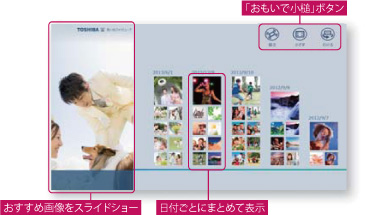
写真を1枚選択して「おもいで小槌」ボタンの「振る」をクリック(タップ)すると、同じ季節や同じ日付などの関連した写真が表示され、思いがけない懐かしい写真に出会えます。

「かざす」をクリックして写真立てなど印刷物の写真にかざすと、関連写真が表示されます。

取り込んだ写真を、自動で分類・整理してくれます。撮影日時や季節での表示に加え、新しく「顔ごとの分類・表示」が可能になったので、写真をさがすのも快適です。
※Windows 8.1 プレインストールモデルのみ。


「FlashAir™*1」に対応し、デジカメ写真をワイヤレスでPCに取り込めます。また、「思い出フォトビューア」のiOS版をインストールしたデバイスとのワイヤレス連携が可能*2。スマートフォンやタブレットで撮影した写真を無線LANでPCに取り込んで楽しむこともできます。
※Windows 8.1 プレインストールモデルのみ。
多彩なエフェクトから効果を選んだり、スタンプの追加も簡単に行えます。
お気に入りの写真をFacebookなどのSNSへ投稿して友達と共有したり、オンラインストレージ(SugarSyncなど)を介して複数のデバイスと写真を共有して楽しむことも簡単です。

*1 東芝無線LAN搭載SDHCメモリカード。
*2 iOS版は12月中旬にApp Storeで公開予定。
*3 対応するアプリケーションがインストールされている必要があります。投稿するには対応するSNSクライアントアプリが必要です。
※ 顔のサイズが極端に大きい場合や小さい場合、顔の一部が隠れているなどの条件によっては、正確に被写体の顔を検出できない場合があります。
※ 顔の角度、解像度、光量、写真のサイズなどの条件によっては、異なる人物の顔が同一人物として分類される場合があります。
※他社サービスについては、予告なく終了する場合があります。

 デジカメに入れるだけでカメラが「無線LAN対応」になる、無線LAN機能搭載のSDHCメモリカード「FlashAir™」に対応。専用のアプリは必要なく、簡単にPCやレグザタブレットに写真や動画を取り込むことができます。また、SNSにアップしたい写真だけを取り込んだり、わずらわしいSDメモリカードの取り外しが不要で便利です。
デジカメに入れるだけでカメラが「無線LAN対応」になる、無線LAN機能搭載のSDHCメモリカード「FlashAir™」に対応。専用のアプリは必要なく、簡単にPCやレグザタブレットに写真や動画を取り込むことができます。また、SNSにアップしたい写真だけを取り込んだり、わずらわしいSDメモリカードの取り外しが不要で便利です。
※Windows 8.1 プレインストールモデルのみ。
※画面はハメコミ合成です。
※本体画像はイメージです。

写真の編集が初めての方でも、輝度、彩度など、簡単に写真編集が楽しめます。
※Windows 8.1 プレインストールモデルのみ。

撮った写真が思っていたより暗く写ってしまったり、赤目になってしまったりなど、修正が必要な失敗を経験したことはありませんか。そんなときは、補正メニューの中から、輝度、コントラスト、彩度、赤目除去といった目的のアイコンをクリックするだけで、簡単に写真を補正することができます。また、撮影した写真を使って、手軽に4Kスライドショーの表示が可能。4K対応液晶テレビに出力すれば、迫力のある高精細画面が楽しめます。

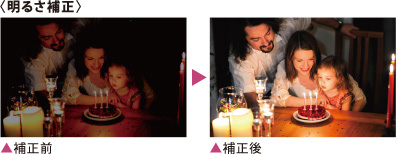

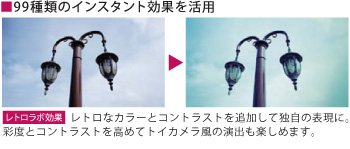
サムネイルをダブルクリックするだけで99種類の写真効果が得られる「インスタント効果」から、1枚のRAWファイルをもとに、より繊細な表現を実現する「Enhanced HDR」まで、簡単に使える多彩な編集機能を装備。初心者から上級者まで、アイデアあふれる楽しい写真をつくり出せます。



メインPC、ウルトラブック、スマートフォン、タブレット…。ひとりで複数のデバイスを利用している人も多いはず。マルチデバイスの時代は、クラウドサービスを使ったデータ共有が便利です。それぞれのデバイスから撮った写真などをクラウドにアップすれば、いつでもどのデバイスからでも、すべての写真を楽しむことができます。
※Windows 8.1 プレインストールモデルのみ。

Microsoftのオンラインストレージサービス(7GBまで無料)。写真、ドキュメント、Officeファイルを共有できます。
複数のPCやタブレットで、フォルダー内容を同期できます。一度設定しておけば、友達がフォルダーを更新しても、自分が更新しても自動でアップロードされます。
*1 Windows® Internet Explorer® のお気に入りに登録されています。
※共有するには設定が必要です。
※ソフトやサービスによっては、一部機能は有料での提供になります。
※他社サービスについては、予告なく終了する場合があります。
※画面はハメコミ合成です。
※本体画像はイメージです。

ホームビデオやネット動画、DVDタイトルなどを、東芝独自の超解像技術〈レゾリューションプラス〉を使って、見違えるほどキレイな映像で楽しめます。

超解像技術〈レゾリューションプラス〉は、東芝独自のアルゴリズムを採用。映像をフレームごとに解析し、暗いシーンでは暗くなりすぎないように色補正をしたり、輪郭の強調も暗いシーンと明るいシーンで処理を変えて行うなど、より自然でキレイな高画質化を実現します。
※写真は効果をわかりやすくしたイメージです。
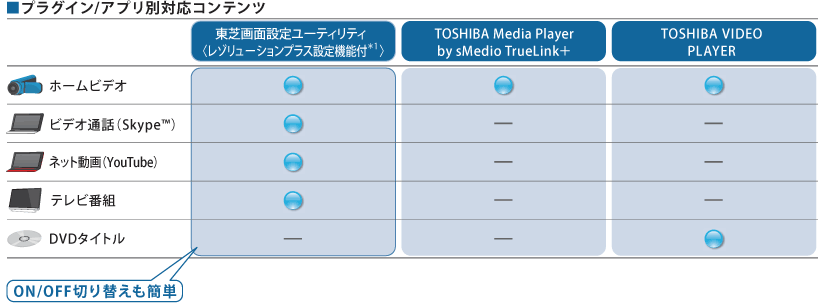
超解像技術〈レゾリューションプラス〉のON/OFFを、画面設定ユーティリティで簡単に切り替えできます*1。
ホームビデオはもちろん、ネット動画、テレビまで、クッキリ鮮やかな映像に変換して視聴できます。
*1 出荷時はOFFに設定されています。ONにしてご利用ください。またSkype™でレゾリューションプラスを使用する場合、東芝サービスステーションよりアップデートが必要となります。
* Windows 7 Professionalプレインストールモデルは、TOSHIBA VIDEO PLAYERのみ搭載です。

1つのアプリで、ビデオ・音楽・写真を簡単に管理でき、それぞれコンテンツが一覧表示されます。ビデオ・音楽・写真をシームレスに切り替えて、すばやく再生して楽しめます。
※Windows 8.1 プレインストールモデルのみ。
スタート画面のタイルをクリックすれば、アプリを立ち上げることが可能。見たいビデオや聴きたい音楽などを自在に再生して楽しめます。

▲ どれも共通のインターフェースなので使いやすい。

PCに撮りためた標準画質(SD解像度)の映像を、超解像技術〈レゾリューションプラス〉の設定をオンにするだけで、ハイビジョン画質(HD解像度)に変換して楽しめます。もちろん、写真の超解像技術〈レゾリューションプラス〉にも対応。繊細な部分の鮮鋭感を向上するなど、キレイな写真に変換できます。
※画面はハメコミ合成です。
※本体画像はイメージです。

テレビ*1やレコーダー*1に録画した番組や放送中の番組を、家の好きな場所で楽しむことが可能。これからは、時間や場所にしばられずに、テレビを見ることができます*2。
※Windows 8.1 プレインストールモデルのみ。
レグザ*1やレグザブルーレイ*1/レグザサーバー*1に録画した番組を、PCで視聴できます。たとえば、ベランダで、録画済みのドラマなどを楽しむことができます。
*1 専用アプリケーション対応のレグザ、レグザブルーレイ/レグザサーバー。
*2 ホームネットワーク(有線・無線LAN)で接続している必要があります。
*3 レコーダーの録画状況やその他動作により、本アプリケーションによる視聴ができない場合があります。複数の情報端末で同時に映像を受信することはできません。著作権保護されたコンテンツのみの対応となります。
*4 対応機器のチューナーで視聴可能な映像のみの対応となります。
*5 ダビングするとコピー可能回数が1減ります。コピー禁止番組の場合、ダビングされた番組は移動し、ダビング元の機器から消去されます。ダビングした録画番組は、録画機には戻せません。また、ダビングを実施した機器以外では視聴できません。録画した映像データの転送速度は、レコーダー本体の接続環境や動作状況により異なります。著作権保護されたコンテンツのみの対応となります。
※環境、電波状況、ネットワーク速度により、映像や音声が途切れたり、視聴ができないことがあります。
※機器によっては、動作が不安定になることや、うまく動作しないことがあります。すべての動作を保証するものではありません。
※Android™ 版の「RZプレーヤー」「RZライブ」「RZポーター」とは機能が異なります。
※画面はハメコミ合成です。
※本体画像はイメージです。

dynabookなら、高画素Webカメラ搭載だから、ビデオ通話がすぐに楽しめ、さらにビデオ通話を録画すれば、大切な人とのコミュニケーションを何度でも再現できます。
※Windows 8.1 プレインストールモデルのみ。

人気のビデオ通話ソフト「Skype™」をプレインストール*2。ビデオ通話やチャットをすぐに始められます。Skype™ユーザー同士なら無料*3でビデオ通話が楽しめて、とても便利です。

Skype™の始め方から基本的な使い方まで、わかりやすく教えてくれます。
Windows ストアアプリ版をプレインストール。
*1 Skype™などの画面キャプチャと、キャプチャした動画の編集が可能です。なお、市販のVideoStudioとは機能が異なります。
*2 別途アカウントの作成が必要となります。Windows ストアアプリの「Skype™」がプレインストールされています。
*3インターネット通信料はお客様のご負担となります。
*4 デスクトップアプリケーションの「Skype™」での通話を録画することをおすすめします。デスクトップアプリケーションの「Skype™」はWebからダウンロードし、インストールする必要があります。
※画面はハメコミ合成です。
※本体画像はイメージです。

クラウドストレージ(SugarSync)を利用したバックアップを簡単に設定・利用できます。写真、動画、メールなど指定したデータを5つのフォルダー「画像」「動画」「音楽」「書類」「PC設定」に自動分類して、「SugarSync」に自動バックアップ。ストレージ容量は、5GBまでの無料プランや最大500GBまでの有料プランから選べます。また、Outlookのメールデータが壊れたときには、「PC引越ナビ®」連携で簡単に戻すことが可能です。
※Windows 8.1 プレインストールモデルのみ。

ファイルの選択画面から、バックアップしたいファイルの種類(拡張子)を選択できます。カテゴリの一括ON/OFも可能です。
バックアップする日時を指定できます。毎月の指定日や指定曜日ごとの任意の時間に設定できます。
●他のデバイスとの「共有」や「転送」も可能
●ファイルは5世代までバックアップ
※「バックアップナビクラウド」を利用するには、あらかじめオンラインストレージサービス 「SugarSync」に登録する必要があります。

dynabookなら、市販のLANクロスケーブル*2やUSBメモリを使って、ご使用のPC環境を新しいWindows 8.1 搭載PCにカンタン引っ越し。使い慣れたファイルや設定で、すぐに使いはじめられます。
わかりやすいナビ画面の指示に従って操作するだけで、初めてでもスムーズにデータ引っ越しを完了できます。

 新旧2つのPCを市販のLANクロスケーブル*2で接続
新旧2つのPCを市販のLANクロスケーブル*2で接続 「PC引越ナビ®」の梱包プログラムをUSBメモリなどを使用して、旧PCにコピー
「PC引越ナビ®」の梱包プログラムをUSBメモリなどを使用して、旧PCにコピー 引っ越しさせたいデータなどを選択して実行
引っ越しさせたいデータなどを選択して実行
■Outlookの設定 ■メールの設定 ■Internet Explorerの設定 ■マイドキュメントフォルダに含まれるファイル ■デスクトップ上のファイル ■任意のフォルダに含まれるファイル
*2 今までお使いのPCに、 LANコネクタが必要です。なお、今までお使いのPCが東芝製で、ギガビットイーサネット(1000 Base-T)搭載の場合、通常のLANケーブル(ストレートケーブル)をご使用いただけます。

音声ナレーションと、「ぱらちゃん」が解説してくれる動画で楽しく学べます。「動画で学ぶWindows 8.1」は、基本操作や、Microsoftアカウントの取得方法までやさしく解説。また、Officeの「word 2013」や「PowerPoint 2013」なども動画で手軽に学習できます。
※Windows 8.1 プレインストールモデルのみ。
新OS「Windows 8.1」の基本操作や新機能のポイントを、「ぱらちゃん」が動画でやさしく解説。マイクロソフトのアカウント取得方法も音声と文字のダブル解説で、わかりやすく教えてくれます。
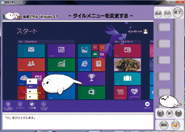
■動画で学ぶWindows 8.1 ■動画で学ぶWord 2013 ■動画で学ぶExcel 2013 ■動画で学ぶOutlook 2013
■動画で学ぶPowerPoint 2013 ■動画で学ぶメール ■動画で学ぶクラウド ■動画で学ぶSkype™
※画面はハメコミ合成です。
※本体画像はイメージです。













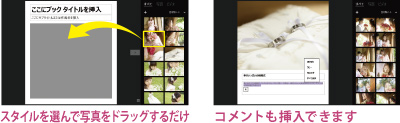





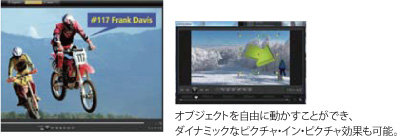












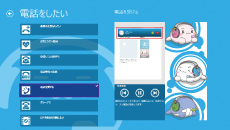
![Skype(TM)が初めてでも大丈夫 Skypeらくらくナビ [東芝オリジナル]](img/t_sub33.gif)




![目的のデスクトップアプリがすぐ見つかる! デスクトップアプリメニュー[東芝オリジナル]](img/t_oya76_2.gif)
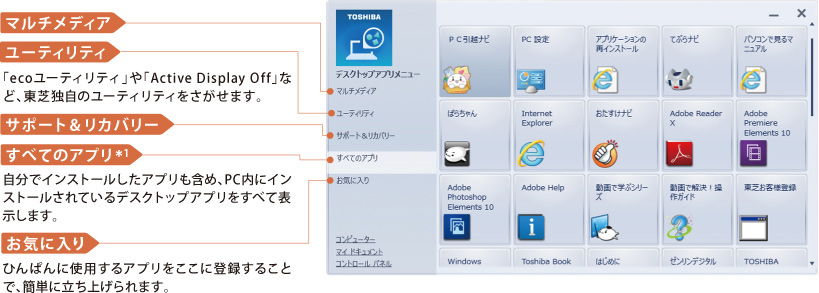
![使い慣れたPC環境で、すぐに使いはじめられる! PC引越ナビ(R)[東芝オリジナル]](img/t_oya38.gif)



![ここに来れば、答えが見つかる! おたすけナビ(TM)[東芝オリジナル]](img/t_oya19.gif)